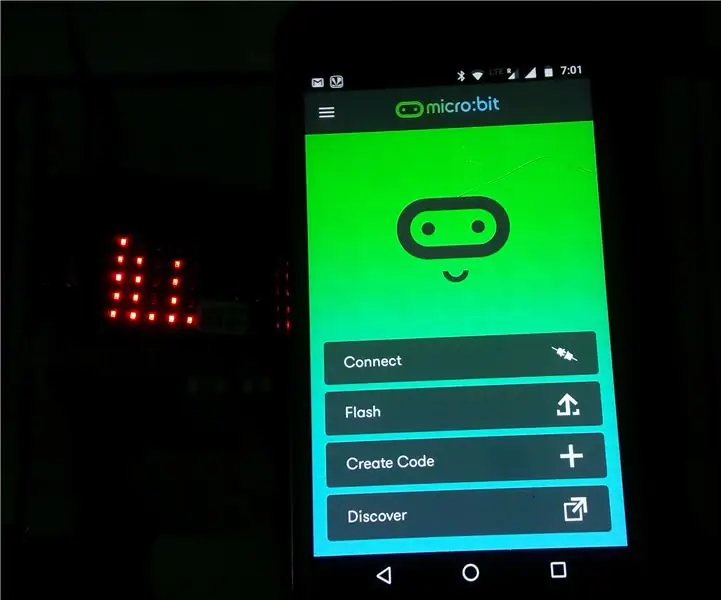
- מְחַבֵּר John Day [email protected].
- Public 2024-01-30 09:17.
- שונה לאחרונה 2025-01-23 14:46.
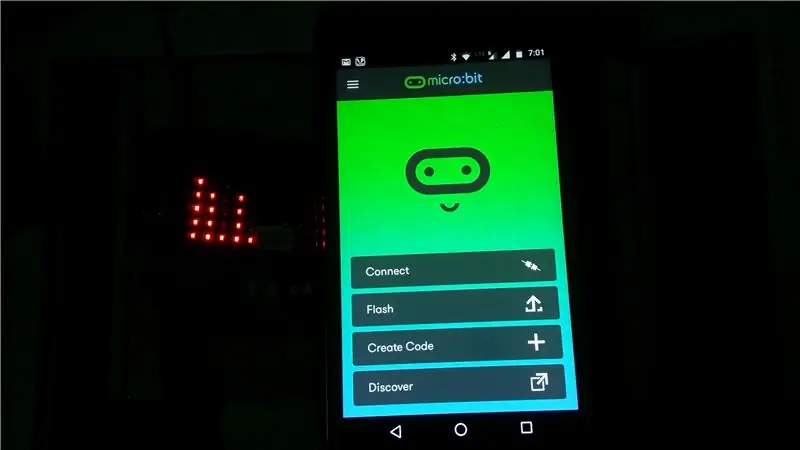

מהו מיקרו: ביט?
ה- Micro Bit היא מערכת מוטבעת מבוססת ARM שתוכננה על ידי ה- BBC לשימוש בחינוך מחשבים בבריטניה.
הלוח בגודל 4 ס"מ × 5 ס"מ ויש בו מעבד ARM Cortex-M0, חיישני תאוצה ומגנטומטר, קישוריות בלוטות 'ו- USB, תצוגה המורכבת מ -25 נוריות LED, שני לחצנים הניתנים לתכנות, וניתנת להפעלה באמצעות USB או מארז סוללות חיצוני. הכניסות והיציאות של המכשיר הינן באמצעות חמישה מחברי טבעת המהווים חלק ממחבר הקצה בעל 23 פינים.
השתמש במיקרו: ביט כשלט Bluetooth אלחוטי למצלמת סמארטפון.
שלב 1: דברים שאתה צריך לפרויקט זה
רכיבי חומרה:
- מיקרו BBC: bit Go × 1
- סמארטפון אנדרואיד × 1
אפליקציות תוכנה ושירותים מקוונים:
- אפליקציית אנדרואיד מיקרו: ביט
- Microsoft MakeCode
שלב 2: התאמה
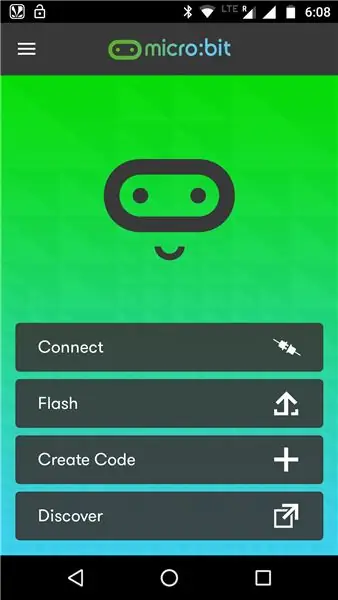
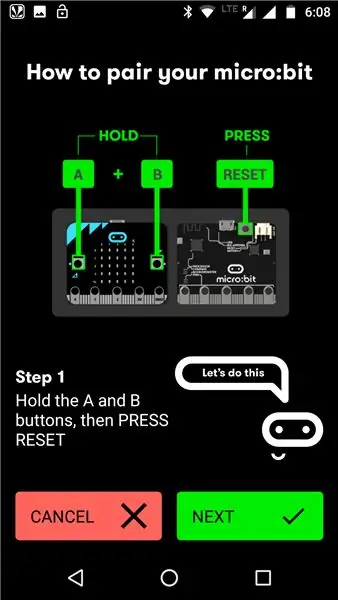
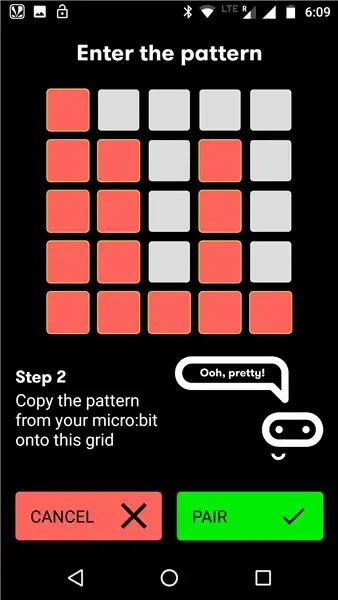
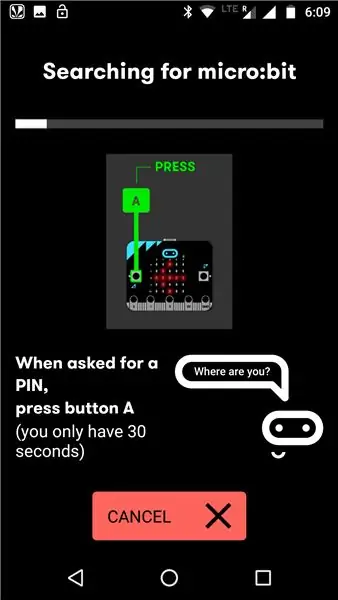
בצע את השלבים לזיווג:
- פתח את אפליקציית המיקרו: ביט המותקנת והפעל את ה- bluetooth.
- הקש על 'התחבר' והקש על התאמה.
- חבר את המיקרו: ביט עם הסוללה.
- החזק את כפתור "A" ו- "B" ולחץ על כפתור "איפוס" למשך שנייה אחת.
- מיקרו: ביט יציג מצב PAIRING בצד הקדמי.
- לאחר מכן, המשך לשלב הבא והזן את התבנית המוצגת במיקרו: ביט בטלפון.
- הזן את הקוד בטלפון המוצג בטלפון.
שלב 3: קידוד בלוקים
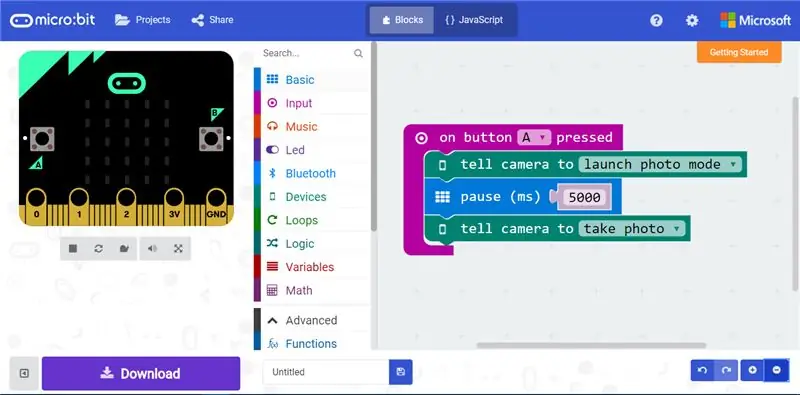
עבור אל צור קוד על ידי מיקרוסופט ועשה את הקוד המוצג באמצעות הבלוקים. לאחר מכן, לחץ על 'הורד' והעבר את קובץ ה-.hex לכונן המיקרו: ביט המוצג ב- סייר הקבצים
שלב 4: איך זה עובד
- הנח את הטלפון שלך מכל מקום שתרצה ממנו לצלם את התמונה.
- היכנס למצב עם האביזרים שלך - וודא שאתה עדיין בתצוגה של המצלמה!
- לחץ על כפתור A כדי לצלם את התמונה שלך - וואלה, סלפי בשלט רחוק!
- אתה יכול גם להקליט וידאו להודעה מדהימה עוד יותר.
לפני שתתחיל לקודד, ודא שהתקנת ונכנסת לאפליקציית micro: bit. עליך גם לחבר את הטלפון או הטאבלט למיקרו: ביט.
לאחר שתשלים את השלבים האלה, אתה אמור לראות את המיקרו: ביט המחובר שלך בקטע 'חיבורים' באפליקציה.
מוּמלָץ:
"High-Fivey" מיקרו הקרטון: רובוט ביט: 18 שלבים (עם תמונות)

"High-Fivey" מיקרו הקרטון: רובוט ביט: תקוע בבית אבל עדיין יש לך צורך בחמישה מישהו? יצרנו רובוט קטן וידידותי עם קרטון ומיקרו: ביט יחד עם לוח הסיביות של Crazy Circuits וכל מה שהיא רוצה ממך הוא שחקן גבוה כדי לשמור על האהבה שלה אליך בחיים. אם אתה אוהב
מערכת השקיית צמחים אוטומטית באמצעות מיקרו: ביט: 8 שלבים (עם תמונות)

מערכת השקיית צמחים אוטומטית באמצעות מיקרו: ביט: במדריך זה אני הולך להראות לך כיצד לבנות מערכת השקיית צמחים אוטומטית באמצעות מיקרו: ביט ועוד כמה רכיבים אלקטרוניים קטנים. המיקרו: ביט משתמש בחיישן לחות. לפקח על רמת הלחות בקרקע הצמח ו
כיצד להפעיל מנועי סרוו באמצעות מוטו: ביט עם מיקרו: ביט: 7 שלבים (עם תמונות)

כיצד להפעיל מנועי סרוו באמצעות מוטו: ביט עם מיקרו: ביט: אחת הדרכים להרחיב את הפונקציונליות של המיקרו: ביט היא להשתמש בלוח בשם moto: bit מאת SparkFun Electronics (כ-15-20 $). הוא נראה מסובך ויש לו הרבה תכונות, אבל לא קשה להפעיל ממנו מנועי סרוו. Moto: bit מאפשר לך
מיקרו: בוט - מיקרו: ביט: 20 שלבים

מיקרו: בוט - מיקרו: ביט: בנה לעצמך מיקרו: בוט! זהו רובוט נשלט מיקרו: ביט עם סונר מובנה לנהיגה אוטונומית, או אם יש לכם שני מיקרו: ביטים, נהיגה מבוקרת ברדיו
מיקרו: ביט - מכונת תוף מיקרו: 10 שלבים (עם תמונות)

מיקרו: ביט - מכונת תוף מיקרו: זוהי מכונת תוף מיקרו: ביט, שבמקום רק לייצר את הצליל, תופים למעשה. הוא כבד בהשראת הארנבים מהתזמורת המיקרו: ביט. לקח לי זמן למצוא כמה סולנואידים שקל להשתמש בהם עם המוקרו: ביט
